紙の絵を簡単にデジタル形式に変換する方法
紙の図面をデジタル形式に素早く簡単に変換する方法
紙に伝統的な方法で絵を描いたことがありますか? それをデジタルで着色して改善したいと思いませんか?
このチュートリアルでは、紙に手書きした絵をデジタル絵に変換する方法を非常に簡単かつ迅速にお教えします。
以下のビデオで説明を補足できます。
さあ、始めましょう!!
1. 紙に描く伝統的な絵
1.1. 図面をスキャンする
紙に絵を描いたり、新しいテクニックを習得して改良したい古い絵を探したりしたら、まずは絵の写真を撮るかスキャンします。
良い写真を撮るには、少し離れて絵に焦点を合わせ、紙の前で歪んで見えないようにすることをお勧めします。
可能な限り、スキャナーやスキャン アプリで絵をスキャンすることをお勧めします。
私の場合はスキャナーを使用したのですが、この結果になりました。
注意: 情報が失われないように、マーカーまたはペンで黒い線を引くと、常に最良の結果が得られます。私の場合は鉛筆なので、線は細くなります。
2. 描画をデジタルに変換する
2.1. CLIP STUDIO PAINTに追加
まず、Clip Studio Paint でドキュメントを開き、次に描画の元の画像を開きます。
2.2. コントラストを調整する
まず、コントラストを調整して線を強調し、紙を覆っている汚れの一部を取り除く必要があります。
私の場合はコントラストを 50 に設定しましたが、これは描画と好みによって異なります。
以下にコントラストを変更する手順を示します。「編集」ドロップダウン メニューで、「色調補正」を選択し、「明るさ/コントラスト」を選択します。
最後の写真では、コントラストが変更されると線がより目立つようになり、描画がよりきれいになっていることがわかります。
2.3. 抽出行
描画から線を抽出するには、表現色をモノクロに変更します。次に、黒色をクリックして線だけが選択されるようにする。このようにして、背景が透明のままであることがわかります。
これで、必要な背景を配置できます。私の場合は白い背景です。
2.4. 痕跡の削除
消しゴムを使って不要なストロークを削除し、描画をきれいに残します。
2.5. カラーリング
線画の下に色用のレイヤーを作成し、色付けを開始して、描画に新たな命を吹き込み、描画を強化する新しい属性を与えることができます。
絵をさらに良くするための追加ボーナスとして、線をデジタルで描いてより細かく、より様式化されたように見せることもできますが、この方法でも見栄えが良いことがわかります。
こうして私の描いた絵はデジタル化されました。
チュートリアルをお読みいただきありがとうございました。お役に立てれば幸いです。
次のチュートリアルでお会いしましょう!


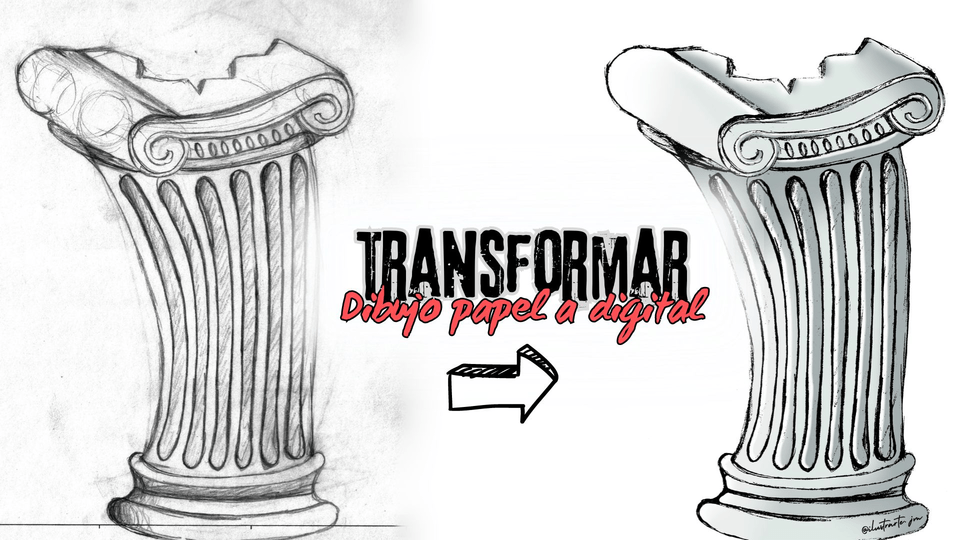







コメント